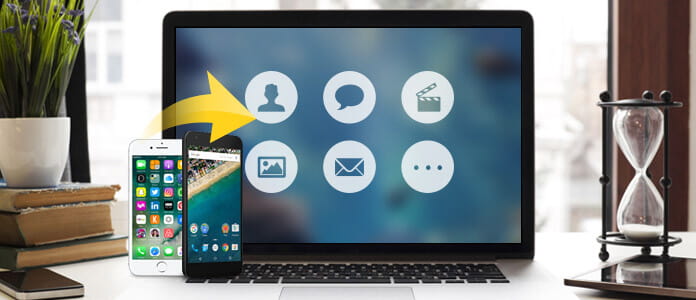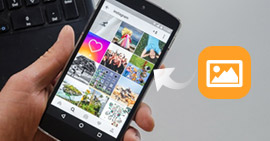Adatmentés Androidra és iPhone / iPad / iPod-ra
Összegzésként
Az okostelefonok széles körű használata miatt az okostelefonokon tárolt adatok fontosabbá válnak, mint korábban. A kapcsolattartók, üzenetek, fényképek, dokumentumok, alkalmazásadatok és még sok más biztonsági másolatának készítésére is szükség van. Ezen az oldalon két olyan megoldást fogunk megvitatni, amelyek segítségével az Android és iOS készülékek adatait a lehető legkönnyebben menthetik a számítógépre.
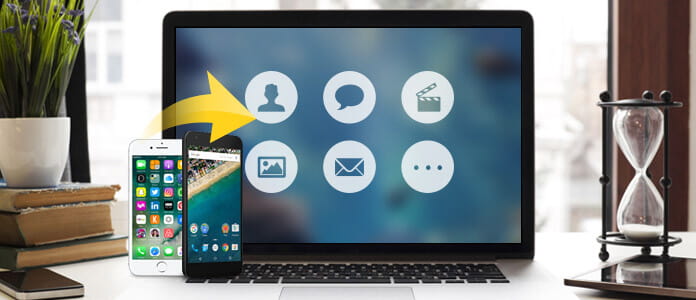
Adatmentés
1. rész Adatmentő szoftver
Mielőtt követi az adatok biztonsági mentésének készítését, meg kell értenie az adatmentés jelentését. Az adatok biztonsági mentése a fájlok és mappák másolásának vagy archiválásának eredménye annak érdekében, hogy adatvesztés esetén vissza lehessen állítani az adatokat. Az olyan okostelefonok, mint az Android vagy az iOS, nem teszik lehetővé az adatok közvetlen biztonsági mentését, hanem megkövetelik, hogy megtalálja az adatok biztonsági másolatához megbízható szoftvert. Ezen a ponton az első, amit meg kell tennie, hogy megtaláljon adatmentő szoftvert az Androidra és biztonsági mentési alkalmazást az iPhone iPadre.
FoneLab - iPhone adatmentés Mac esetében
- A FoneLab az iOS adatmentő szoftver, amely lehetővé teszi az adatok biztonsági mentését iPhone készülékéről.
- Biztonsági másolat készítése a kapcsolatokról, üzenetekről, hívásnaplókról stb. A számítógépre.
- Fotók, zene, WhatsApp adatok stb. Másolása a számítógépre.
- Támogatja az iPhone iPad iPod készüléket.
- Visszaállítson biztonsági másolatot az iCloud / iTunes alkalmazásból.
Ellenőrizze a következő útmutatót a FoneLab segítségével készítsen biztonsági másolatot iPhone-járól iPad vagy iPod.
FoneLab - Android Data Recovery Mac esetében
- A FoneLab for Android a professzionális adatmentési alkalmazás az adatok kinyerésére az Android készülékekről.
- Az Android névjegyek, üzenetek, híváselőzmények stb. Biztonsági mentése a számítógépre (gyökér nélkül).
- Fotók, WhatsApp adatok stb. Átvitele az Android készülékről a számítógépre.
- Készítsen biztonsági másolatot a Samsung, a HTC, az LG, a Huawei stb. Részéről.
- Az Android-eszközökről törölt adatok helyreállítása a számítógépre. (Gyökér)
Ellenőrizze a következő útmutatót Az Android adatok biztonsági mentéséhez használja a FoneLab for Android szoftvert.
2. rész. Az iPhone iPad adatainak biztonsági mentése a számítógépre
1 lépésIPhone csatlakoztatása
Futtassa a FoneLab szoftvert a számítógépen (Windows vagy Mac), közben csatlakoztassa iPhone-ját a számítógéphez az USB-kábellel.

2 lépésIPhone beolvasása
Kattintson a „Helyreállítás iOS-eszközről” elemre, és ez a szoftver felismeri az Ön iPhone-ját. Kattintson a "Beolvasás indítása" gombra, hogy ez a szoftver átvizsgálhassa iPhone-ját.
Itt meg kell érintse meg a "Bizalom" elemet iPhone-ján, hogy kielégítse az iPhone számítógépen való futtatásának igényét.

3 lépésAz adatok előnézete és biztonsági mentés készítése
Az adatszkennelés befejezése után megtekintheti az összes adattípust a bal oldali oldalsávon. Válasszon egy adattípust a részletek megtekintéséhez a jobb oldali ablakban, és jelölje be az elemeket és jelölje be a "Helyreállítás" lehetőséget az adatok biztonsági mentéséhez az iPhone-ról a számítógépre.

A lépéseket az alábbi videóból tanulhatja meg:
Ellenőrizze, hogy milyen adattípusra lehet biztonsági másolatot készíteni a FoneLab-ról:
| Támogatott eszközök |
Az adatmentés típusai |
| iPhone 4 / 3GS, iPod touch 4, iPad 1 |
Szövegtartalom (10 típus): Kapcsolatok, Szöveges üzenetek / iMessages, Híváslista, Naptár, Jegyzetek, Emlékeztető, Safari Könyvjelző, Safari History, WhatsApp, App Document Media tartalom (10 típus): Camera Roll, Photo Library, Photo Stream, Message Mellékletek, Hangjegyzetek, WhatsApp mellékletek, Hangposta, Alkalmazásfotók, Alkalmazásvideók, Alkalmazáshanggal kapcsolatos tippek: Ami a Fotókat illeti, a FoneLab vissza tudja őket állítani indexképként vagy képként ezekről az eszközökről. |
| iPhone 15/14/13/12/11/X/8/7/7 Plus/SE/6s/6s Plus/6/6 Plus/5s/5c/5/4S, az új iPad, iPad 2/4, iPod touch 5, iPad Air 1/2, iPad Retina kijelzővel, iPad mini 1/2/3/4, iPad Pro |
Szöveges tartalom (9 típus): Névjegyek, Szöveges üzenetek / iMessages, Híváslista, Naptár, Jegyzetek, Emlékeztető, Safari könyvjelző, Safari előzmények, WhatsApp Media tartalom (4 típus): Camera Roll, Photo Library, Voice Memo, Photo Stream Tips: Ami a Fotókat illeti, a FoneLab vissza tudja őket állítani indexképként ezekről az eszközökről. |
Bővített olvasás:
Hogyan készítsünk biztonsági másolatot az iCloud-ra
Hogyan készítsünk biztonsági másolatot iPhone-ra az iTunes-ra
3. rész. Az Android telefon / táblagép biztonsági mentése a számítógépre
1 lépésCsatlakoztassa az Android telefont a számítógéphez
Miután letöltötte a FoneLab for Android számítógépet, azonnal futtassa azt. Csatlakoztassa Android telefonját a számítógéphez USB kábellel.
Ahhoz, hogy az Android telefonját sikeresen használhassa számítógépen, meg kell tennie hibakeresés az USB módban az Android telefonon először.

2 lépésVálassza ki a beolvasandó adatokat
Kattintson az "Android Data Recovery" elemre, és ez a szoftver automatikusan felismeri Android telefonját. Az előugró felületen válassza ki az adattípust, amelyet biztonsági másolatot szeretne készíteni a PC-re> "Tovább" az Android-telefon szkennelésének megkezdéséhez.

3 lépésAz Android-adatok megtekintése és biztonsági mentése
Miután a szkennelési eredmény megjelenik, az összes adatfajtát az Android kijelzőjén láthatja az interfészen. Válasszon egy adattípust, és kattintson a részletek megtekintéséhez. Ezt követően bejelölheti azokat az adatokat, amelyeket másolni szeretne a számítógépre, és kattintson az "Visszaállítás" gombra az adatok számítógépre mentéséhez.

Az alábbi videót nézheti meg:
Ellenőrizze, hogy a FoneLab for Android mely típusú adattámogatást nyújt a számítógépre mentéshez:
| Támogatott eszközök |
A biztonsági mentési adatok típusai |
| Samsung Galaxy, Sony, LG, HTC, Motorola, Huawei, Google Phone, ZTE, Xiaomi és még sok más. |
Névjegyek, üzenetek, híváselőzmények, képek, videók, hang, WhatsApp adatok, könyvjelző, dokumentumok. |
A Samsung biztonsági másolatának készítéséhez használhatja az FoneLab for Android adatmentést. Emellett elolvashatja ezt a bejegyzést egy másik módszer használatához a Samsung telefon biztonsági mentése.
Mit gondolsz erről a hozzászólásról?
Kiváló
Értékelés: 4.7 / 5 (az 180 értékelés alapján)